火狐浏览器怎么安装视频插件?火狐浏览器是非常受用户喜欢的电脑浏览器,我们可以在这款浏览器中进行多网页内容浏览,我们还可以在火狐浏览器中安装各种插件进行使用,很多用户都非常喜欢使用火狐浏览器进行视频播放,这个时候我们可以安装视频插件进行使用,但很多用户都不知道怎么安装这款插件,下面就是浏览器之家小编特意为你们带来了火狐浏览器快速安装视频插件教程指南。
火狐浏览器快速安装视频插件教程指南
1.首先我们需要将浏览器打开,然后在右侧的上方有一个三横图标将其点击一下,在打开的选项中选择【扩展和主题】。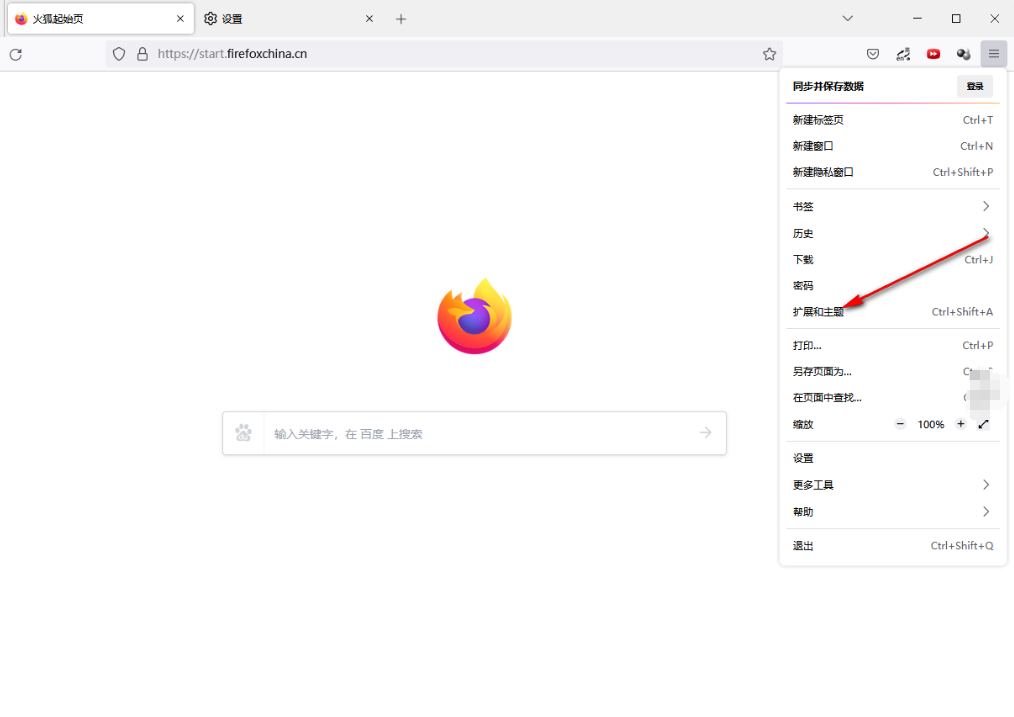
2.在打开的窗口中,在搜索框中输入自己想要下载的插件,这里输入【视频】。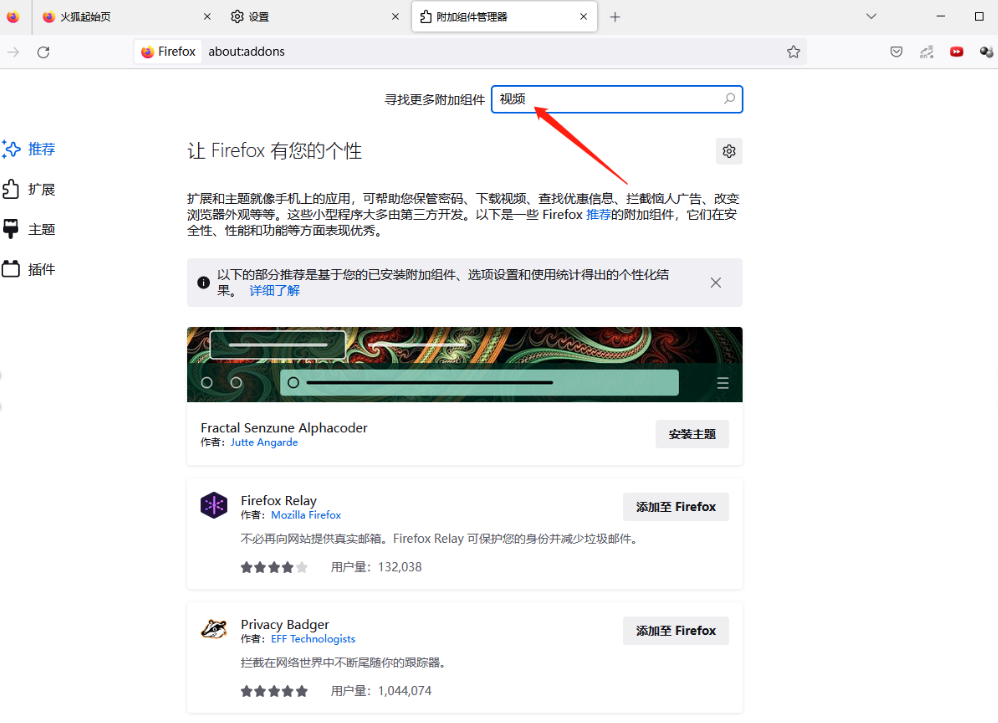
3.接着就会弹出很多有关于视频的一些插件,选择自己需要的插件点击一下进入到下载页面。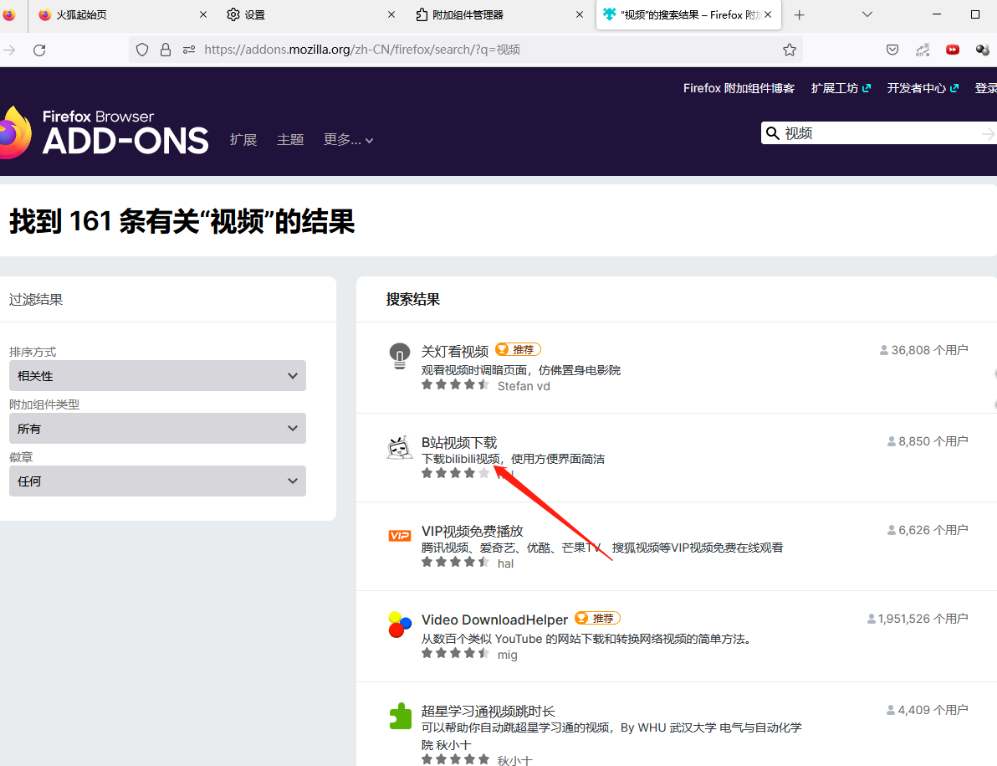
4.在该页面中点击【添加到firefox】,即可下载该插件,如图所示。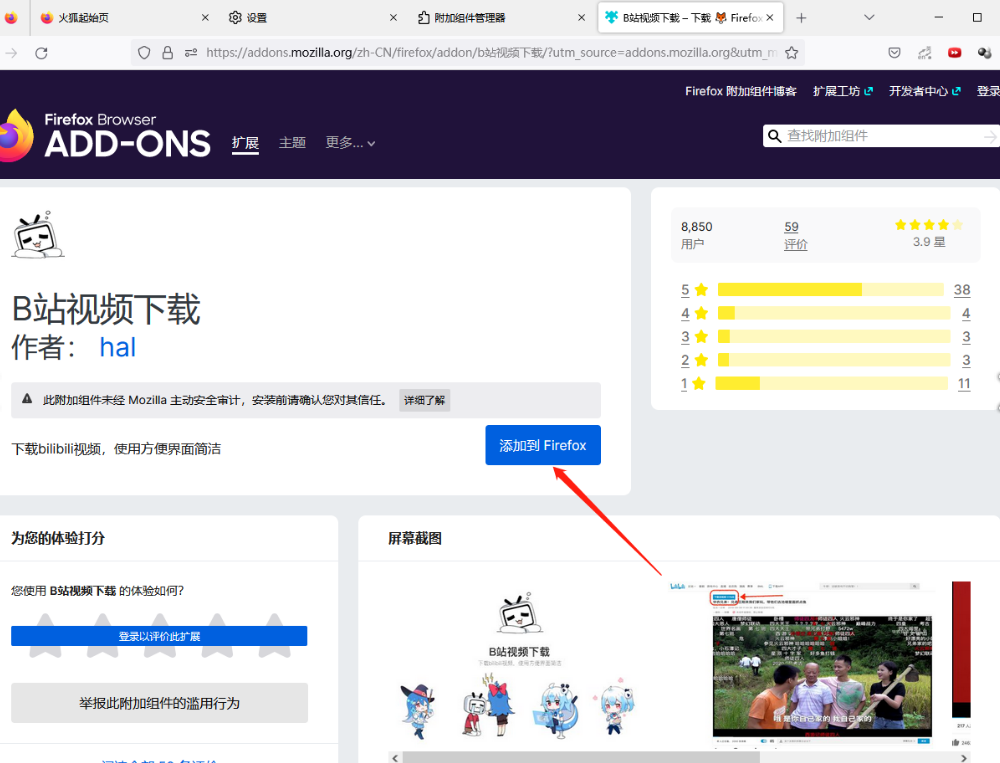
5.下载好之后,在上方就会弹出一个下载插件完成的窗口,并提示是否需要添加,点击【添加】按钮即可添加插件。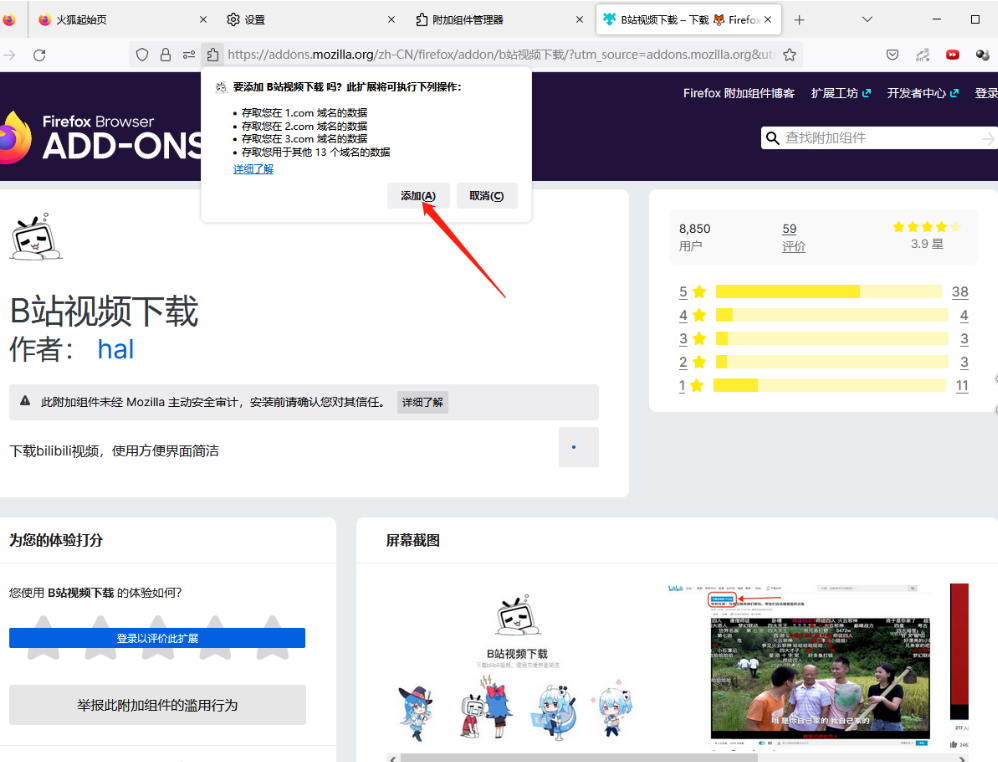
6.此外,还有一种安装方式就是进入到【扩展和主题】页面中,在该页面的上方有一个设置图标,将其点击打开,然后选择【从文件安装附加组件】。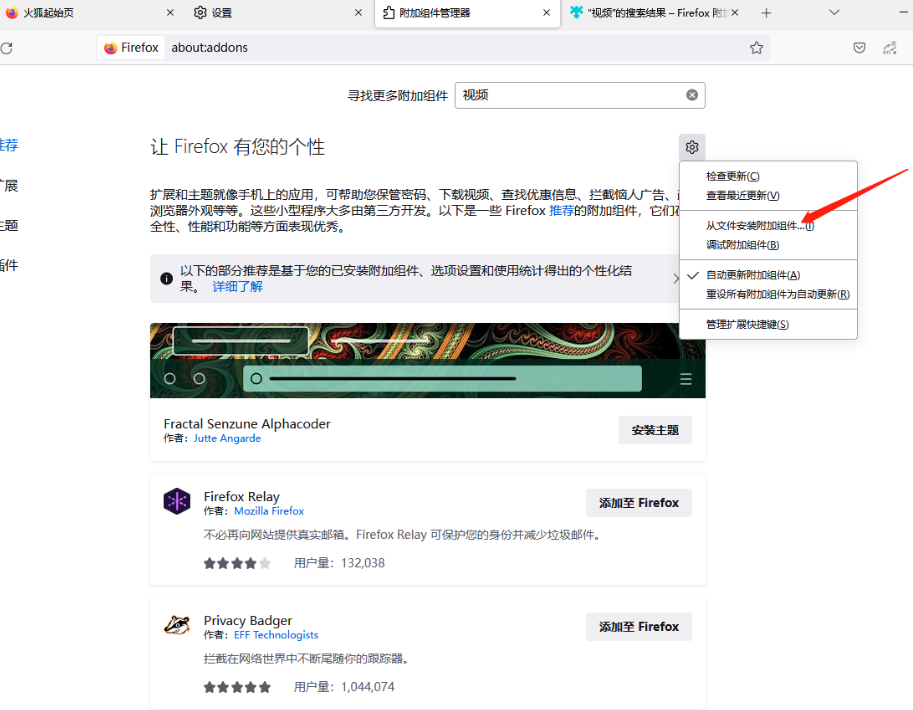
7.在打开的窗口中选择自己想要添加的插件然后点击【打开】按钮即可添加。
以上就是小编今天为你们带来的关于火狐浏览器怎么安装视频插件-火狐浏览器快速安装视频插件教程指南,想获取更多精彩内容请关注浏览器之家。














